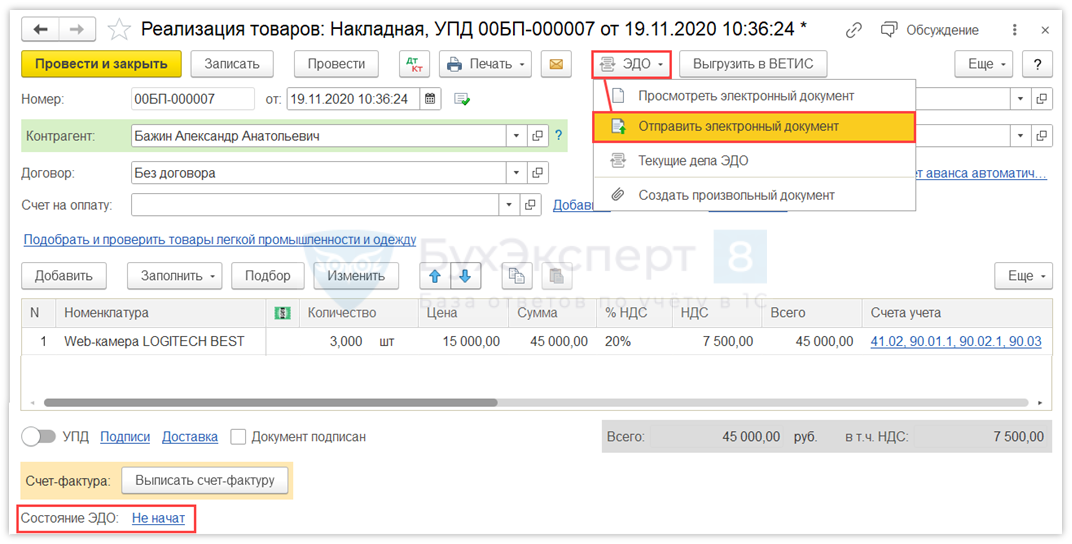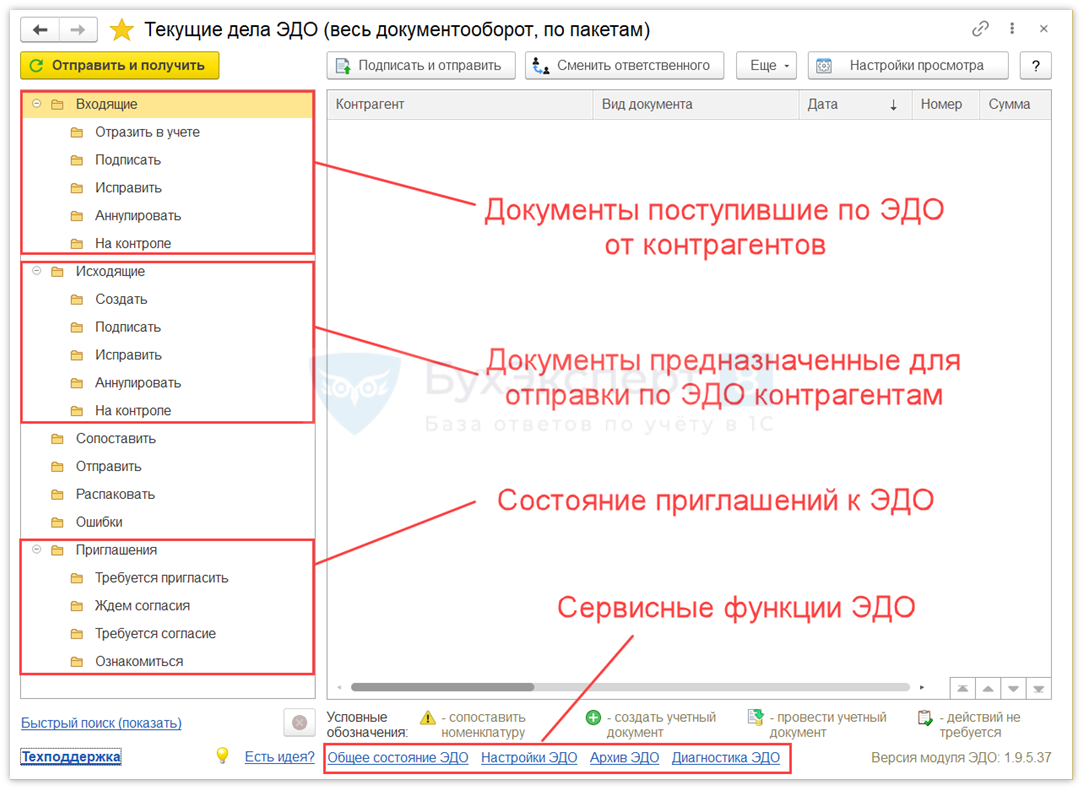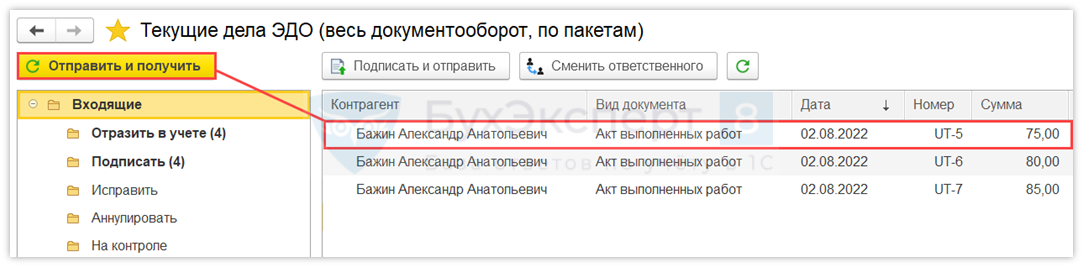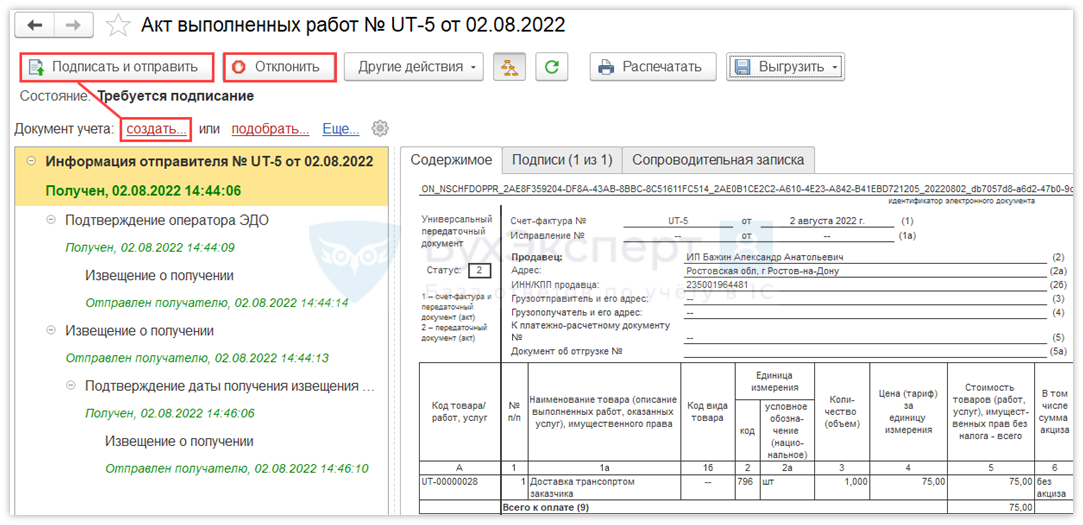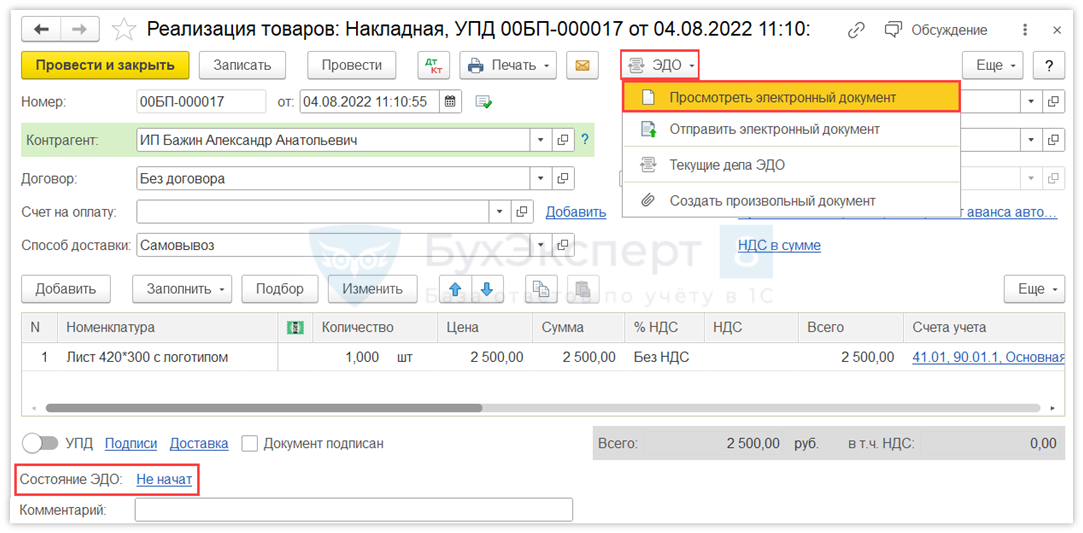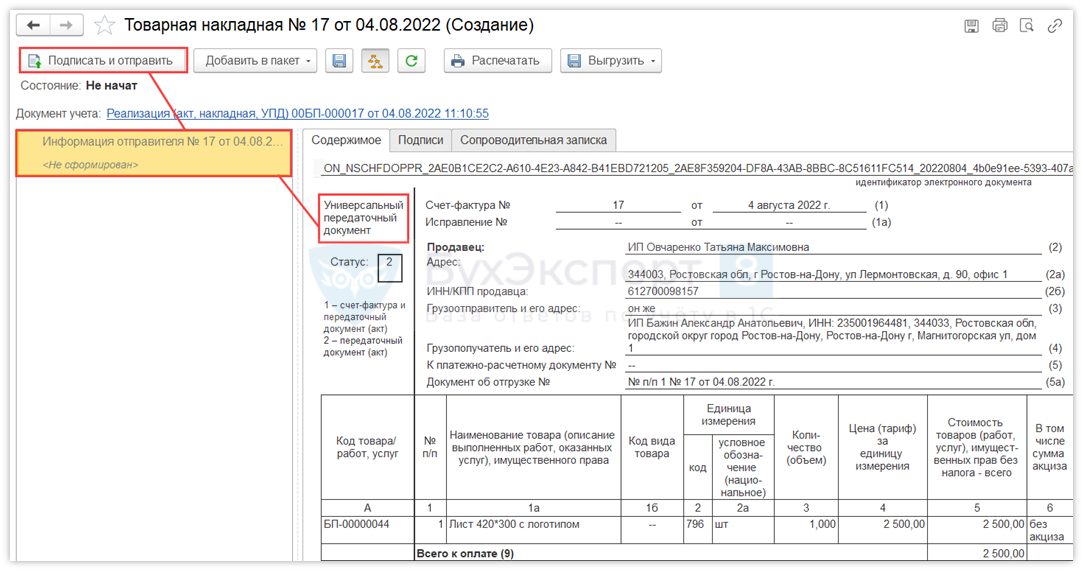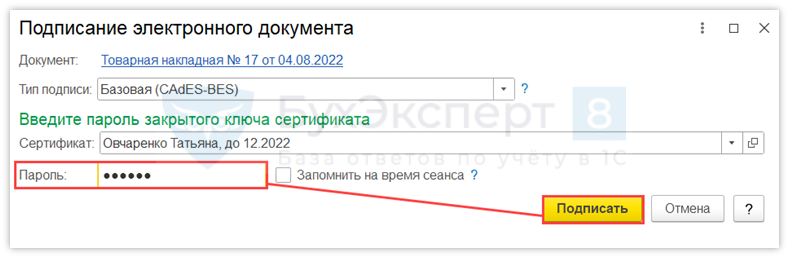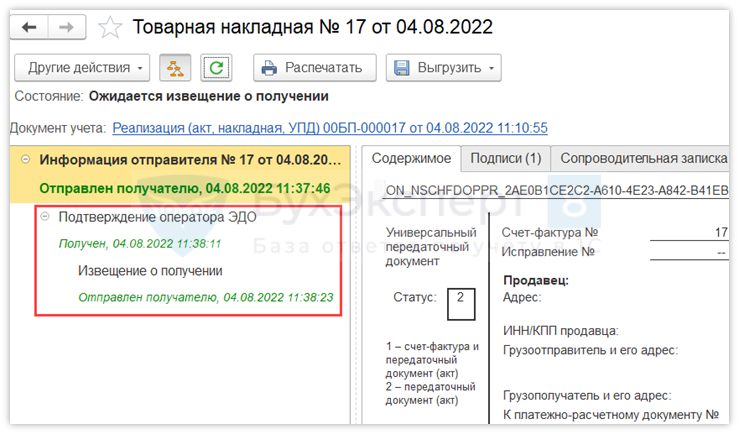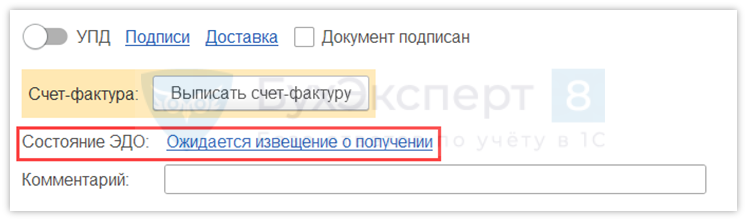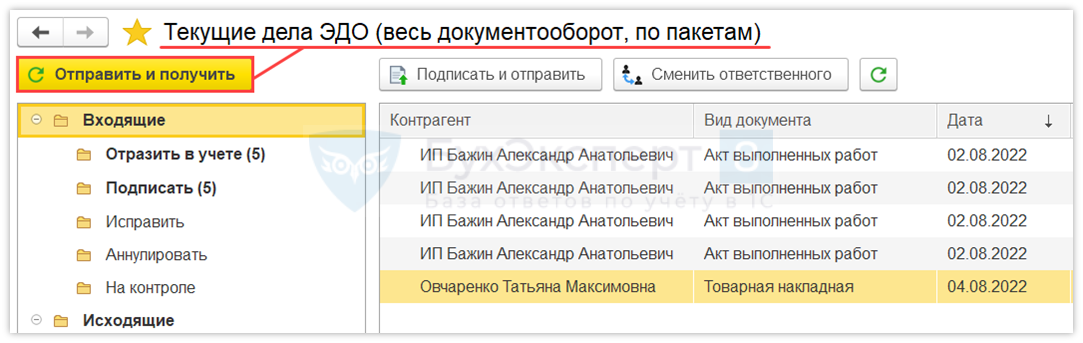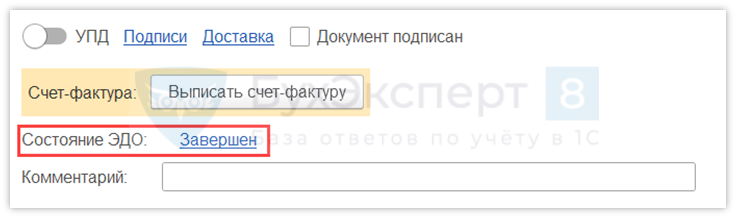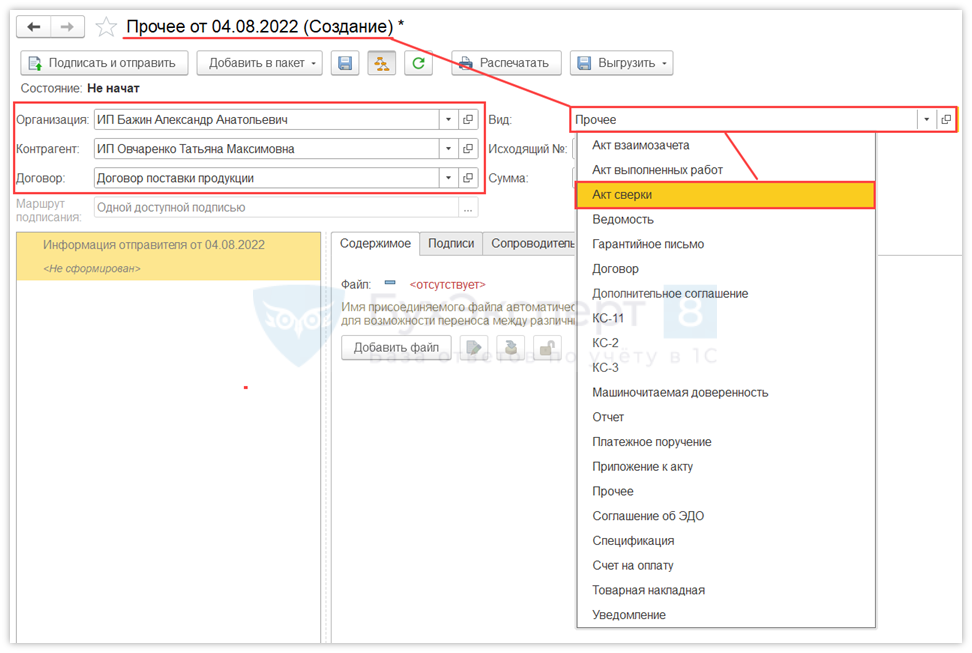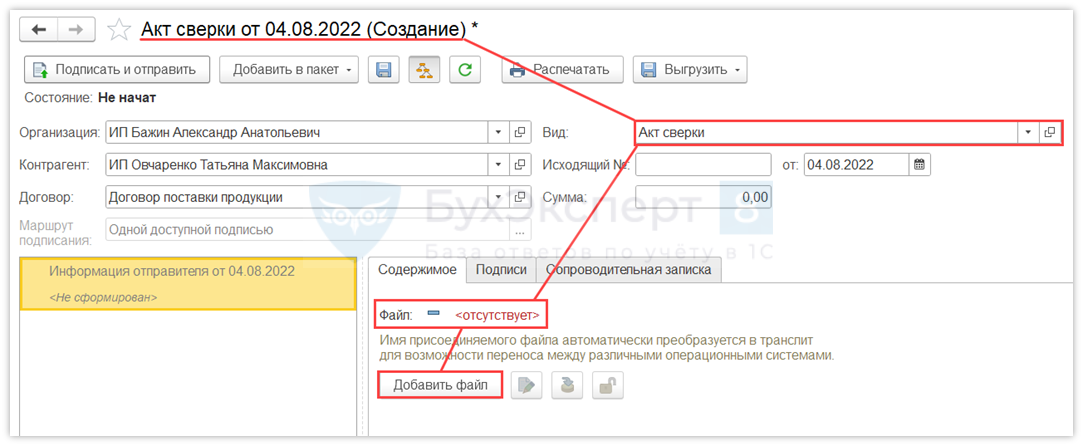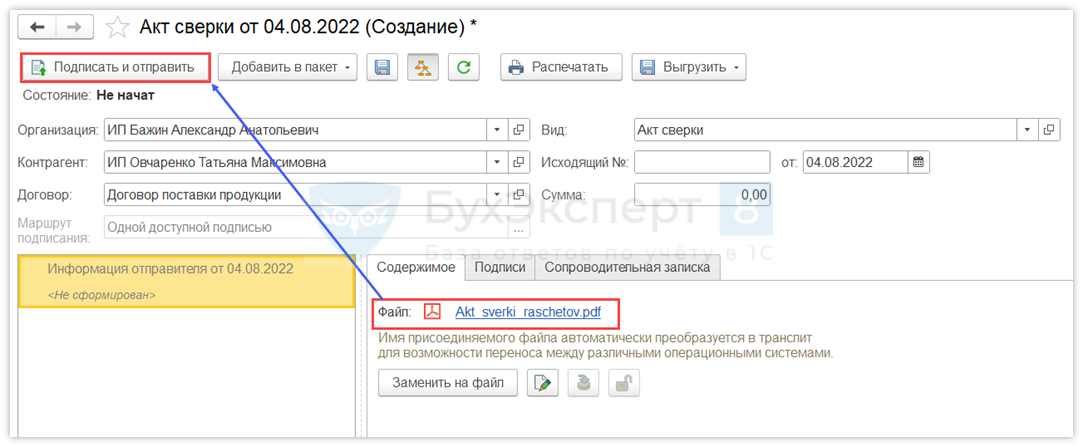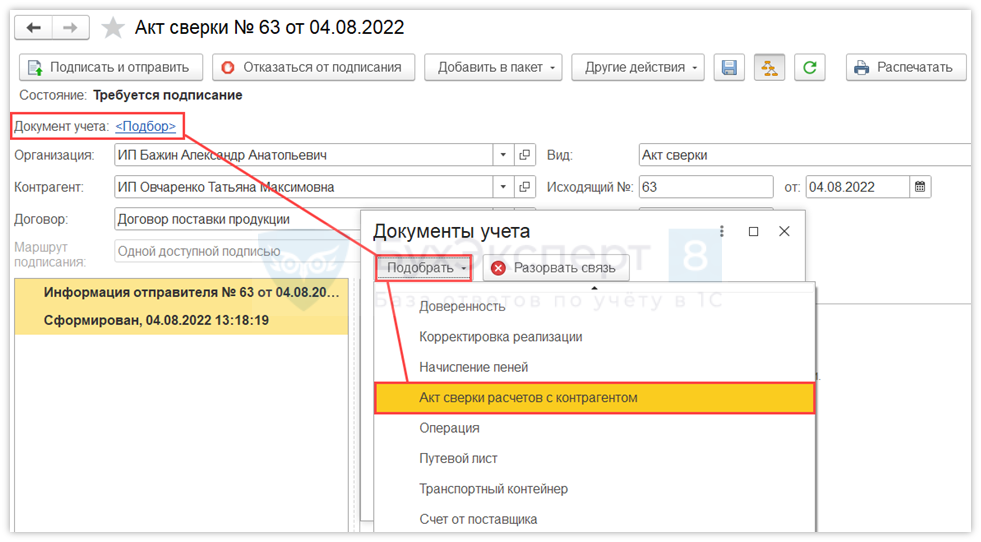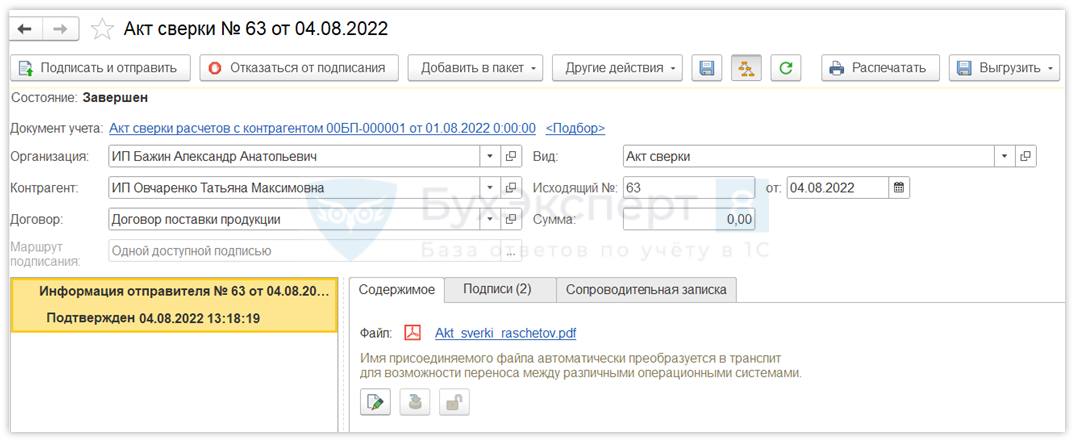Раньше можно было позволить себе такую роскошь: вести документооборот на бумаге и обсуждать детали договора вместе с поставщиком или покупателем за чашечкой кофе.
В новых условиях даже те, кто раньше не подходил к компьютеру, начали работать и обмениваться электронными документами.
В статье расскажем, как в несколько шагов начать обмениваться электронными документами с поставщиками и покупателями в «1С:Управление нашей фирмой»:
- Включаем возможность электронного документооборота в программе.
- Добавляем сертификат электронной подписи.
- Создаем учетную запись и подключаемся к сервису 1С-ЭДО.
- Приглашаем контрагента к обмену электронными документами.
- Обмениваемся электронными документами.
Читайте по ссылке.
Настроить электронный документооборот (ЭДО) в программе 1С Бухгалтерия 3.0 просто. Наша инструкция по работе с сервисом 1С ЭДО позволит быстро и без проблем начать работу с сервисом.
Изучив статью, вы узнаете:
- как работает ЭДО в 1C;
- как пользоваться ЭДО в 1С 8.3;
- как отправить УПД через 1С ЭДО;
- как формировать произвольные документы в 1С ЭДО.
Содержание
- Подключение к ЭДО
- Подключение к ЭДО контрагентов
- Как пользоваться ЭДО в 1С 8.3
- Как отправить УПД через 1С ЭДО
- Как отправить произвольный документ в 1С ЭДО
Подключение к ЭДО
Настроить ЭДО в программе 1С Бухгалтерия 3.0 просто. Работа в 1С ЭДО начинается с подключения этого сервиса.
Подробнее узнать, как настроить ЭДО, смотрите — ЭДО в 1С 8.3 Бухгалтерия — подключение, настройка
После настройки квалифицированной электронной подписи и подключения ЭДО можно приступать к настройке ЭДО с контрагентами.
Подключение к ЭДО контрагентов
Для обмена электронными документами с контрагентами отправьте им приглашение к ЭДО. Без этого важного шага взаимодействие в рамках ЭДО с контрагентами невозможно.
Подробнее узнать как подключить к ЭДО контрагентов — Подключение к ЭДО контрагентов
Рассмотрим как работает ЭДО в 1С. После подключения контрагента к ЭДО вы сможете отправлять документы непосредственно из командной панели формы документа.
Для комфортной работы с ЭДО в 1С существует специальный помощник — рабочее место Текущие дела ЭДО. Оно доступно в меню Продажи — Сервис — Текущие дела ЭДО.
Кнопка Отправить и получить направляет запрос оператору ЭДО и в случае наличия документов от контрагентов загружает их в папку Входящие.
Карточка электронного документа открывается двойным кликом мышки на необходимой строке. После открытия документа его можно подтвердить и отправить ответ контрагенту с помощь кнопки Подписать и отправить. Если вы не согласны с документом, нажмите Отклонить.
Как отправить УПД через 1С ЭДО
Для отправки УПД создайте документ Реализация товаров (Накладная, УПД) и внесите в него данные по отгрузке. Проведите документ. У него будет статус Состояние ЭДО: Не начат.
На панели команд перейдите на кнопку ЭДО — Просмотреть электронный документ. Эта функция позволит просмотреть перед отправкой электронную форму документа и в случае ошибок оперативно их исправить.
После нажатия кнопки Просмотреть электронный документ внимательно изучите электронную форму УПД на наличие ошибок. Если их нет, нажмите Подписать и отправить.
В появившемся окне Подписание электронного документа введите пароль и нажмите Подписать и отправить.
После того как УПД будет подписан, программа автоматически отправит его оператору ЭДО. Состояние сообщений обмена отслеживайте на панели состояния в карточке электронного документа.
Также состояние сообщений обмена можно контролировать на форме документа Реализация товаров (Накладная, УПД).
После подписания УПД поставщиком примите документ с помощью кнопки Отправить и получить в рабочем месте Текущие дела ЭДО.
Успешный статус завершения обмена ЭДО с контрагентом можно увидеть в форме документа Реализация товаров (Накладная, УПД) — состояние ЭДО: Завершен.
См. также:
- Отправка и получение документов ЭДО
- Работа с УПД по маркированным товарам
Как отправить произвольный документ в 1С ЭДО
Произвольный документ ЭДО не имеет строго описанной XML-структуры как УПД и относится к неформализованным документам. Чтобы его создать, зайдите в рабочее место Текущие дела ЭДО на вкладку Исходящие и нажмите кнопку Создать произвольный документ.
Заполните данные по организации, контрагенту и выберите Вид документа.
Прикрепите вложенный файл в формате PDF к произвольному документу. Его необходимо предварительно сформировать из печатной формы документа и сохранить на компьютере.
Нажмите кнопку Подписать и отправить.
Чтобы связать произвольный электронный документ с учетным документом, нажмите кнопку Подбор.
После одобрения контрагентом состояние произвольного документа ЭДО изменится на Завершен.
См. также:
- ЭДО в 1С 8.3 Бухгалтерия — подключение, настройка
- Отправка по ЭДО неформализованных документов
- Начало работы с ЭДО
- Проблемы подключения ЭДО
- Лайфхаки ЭДО
- Как найти список контрагентов, подключенных к ЭДО?
- Переход от ЭДО-лайт к полноценному ЭДО
- Отправка и получение документов ЭДО в 1C
- Расширение Выгрузить счет-фактуру в файл ЭДО
Если Вы еще не подписаны:
Активировать демо-доступ бесплатно →
или
Оформить подписку на Рубрикатор →
После оформления подписки вам станут доступны все материалы по 1С:Бухгалтерия, записи поддерживающих эфиров и вы сможете задавать любые вопросы по 1С.
Подписывайтесь на наши YouTube и Telegram чтобы не пропустить
важные изменения 1С и законодательства
Помогла статья?
Получите еще секретный бонус и полный доступ к справочной системе БухЭксперт8 на 14 дней бесплатно
За чашкой ароматного кофе вместе с клиентом теперь нет возможности обсудить детали договора и вести документооборот. На смену пришла новая технология — обмен электронными документами с помощью сервиса 1С-ЭДО.
Чем полезен сервер?
— Минимум бумажных документов
— Отправка и получение документов осуществляется по всем стандартам законодательства
Как организовать электронный документооборот из 1С:УНФ в 5 шагов?
Шаг 1. Настройте доступ к электронному документообороту в 1С:УНФ
Следуйте инструкции и включите функцию по следующей последовательности:
Компания — Обмен электронными документами — Обмен в контрагентами — Установка флажков на «Обмен электронными документами с контрагентами», «Электронные подписи».
Шаг 2. Добавьте электронную подпись
Если на вашем компьютере уже установлен сертификат электронной подписи, добавьте его в программу. В ином случае выпустите новый сертификат с помощью сервиса 1С:Подпись.
Шаг 3. Создайте учетную запись и подключите 1С-ЭДО
Следуйте инструкции:
Кнопка «Создать» позволит вам создать учетную запись, далее: Компания –– Обмен электронными документами — Обмен с контрагентами — Учетные записи ЭДО
Следующим шагом вы выбираете нужную организацию, сертификат электронной подписи, оператора и нажимаем кнопку «Далее». Вводите свой e-mail, заполняете наименование учетной записи и назначение. Нажмите «Подключить».
Шаг 4. Пригласите контрагентов
Выберите контрагентов из предложенного списка и нажмите кнопку «ЭДО». Так вы сможете пригласить контрагента воспользоваться функцией обмена документов. Далее либо укажите его e-mail и пришлите инструкцию по подключению к сервису 1С-ЭДО, либо выберите его подключенного оператора и пригласите принять обмен. Нажмите на кнопку «Принято».
Шаг 5. Обменивайтесь документами с помощью 1С-ЭДО
Для того, чтобы начать обмен, вам нужно выбрать параметр «Отправить электронный документ». Если планируется отправка большого объема документов – нажмите «Текущие дела ЭДО», где вам откроется весь спектр имеющихся документов. При разовых сделках отправляйте электронные документы через пункт «Выгрузить данные в файл».
1С-ЭДО — это новая возможность упростить работу с документооборотом компании. При правильной настройке вы сократите свое время, отправляя документы в один клик! Развивайте свой бизнес вместе с компанией ИБР.
Для подключения и консультации по продукту 1С-УНФ и сервису 1С-ЭДО оставьте свои контактные данные на нашем сайте. Наши специалисты свяжутся с вами в ближайшее время!
Программный продукт Астрал – Отчет
предназначен для отправки электронной отчетности через интернет. Позволяет реализовывать юридически значимый защищенный электронный документооборот с контролирующими органами:
ФНС, ПФР, ФСС, РосСтат, РПН, ФСРАР.
Программный продукт Астрал-отчет имеет встроенный модуль документооборота, что позволяет реализовать юридически значимый электронный документооборот между организациями с использованием квалифицированной электронной подписи, выданной аккредитованным удостоверяющим центром ЗАО «Калуга-Астрал»
Результаты поиска по запросу:
управление нашей фирмой
-
Сертификат не действует с 01.01.2023 года
Принят и опубликован Федеральный закон от 19.12.2022 № 536-ФЗ «О внесении изменений в отдельные законодательные акты Российской Федерации», который переносит срок возможности использования электронных подписей, выданных коммерческими аккредитованными …
-
Как получить 1С:Подпись
1С:Подпись – простой способ получить сертификат усиленной квалифицированной электронной подписи от удостоверяющего центра ООО «НПЦ 1С».
Эту электронную подпись можно использовать для:
— обмена юридически значимыми электронными документами,
&… -
Поддержка ЭДО в конфигурациях «1С:Предприятие»
Обмен электронными документами с контрагентами поддерживается в следующих программах «1С:Предприятия»:
1C:Управление нашей фирмой, ред. 1.6 и выше (в т.ч. базовая)
1С:Розница, ред. 2 и 3 (в т.ч. базовые)
1С:Бухгалтерия, ред. 2.0 и 3.0 (в т.ч. базовые)
1C:Уп…